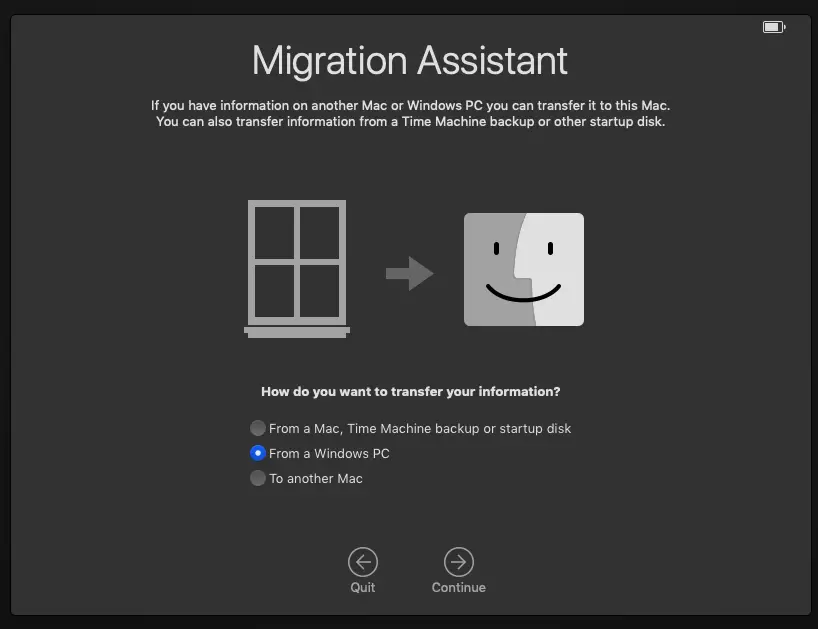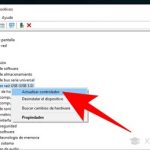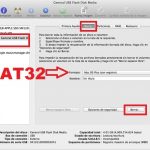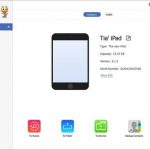Tabla de contenidos
Si intentas copiar archivos de tu dispositivo iOS en tu PC con Windows o viceversa, pueden surgir errores cuando tu PC con Windows no pueda comunicarse con tu dispositivo iOS.
Un error que diga: «Un dispositivo conectado al sistema no funciona», puede impedirle transferir archivos de un dispositivo a otro.
La razón por la que ocurre el error
El error «Un dispositivo conectado al sistema no funciona» suele producirse porque está utilizando un cable USB defectuoso para conectar el dispositivo iOS al PC con Windows. Si no estás usando un cable certificado por MFI, tu PC tendrá problemas para conectarse al dispositivo iOS.
1. Transferir fotos en formato compatible
Cuando intente transferir fotos de su iPhone a su PC con Windows, es posible que las fotos o los vídeos no estén en un formato compatible con su PC. Para cambiar esto, deberás asegurarte de que los formatos de archivo sean originales.
Esto transferirá automáticamente las fotos y los vídeos en un formato compatible, o siempre transferirá el archivo original sin comprobar su compatibilidad.
- Ir a Ajustes .
- Haga clic en Fotos .
- Compruebe Guarde los originales . Esto está bajo transferencia a Mac o PC.
2. Usar un cable USB diferente
Si intentas conectar tu iPhone o iPad a tu PC con Windows y no utilizas un cable certificado por Apple, es posible que no se conecte correctamente a tu PC. Para que tengas una buena conexión, necesitarás un cable de Apple adecuado y que no esté defectuoso.
Si compraste tu iPhone nuevo, el cable que venía con él en la caja es un cable certificado de Apple. Si has comprado recientemente un cable nuevo que no era de Apple y lo usas para conectarte a tu PC con Windows, no podrás copiar archivos y carpetas, etc.
3. Usar un puerto USB diferente
Si estás usando un puerto para conectarte a tu PC y ves este error, puedes intentar cambiar a otro puerto. A veces, un puerto del equipo puede estar defectuoso, por lo que es mejor probar ambos puertos cuando intentes establecer una conexión.
Además, sus puertos pueden estar llenos de pelusas que podrían estar bloqueando la conexión del cable USB al puerto USB. Puede limpiar los puertos con un paño sin pelusas de aire comprimido. Una vez que hayas limpiado los puertos, puedes comprobar si puedes establecer una conexión.
4. Forzar el reinicio del iPhone
La mayoría de las veces, el error es causado por un problema de conexión con el cable y la PC, en lugar de los dispositivos involucrados. Pero, si hay un error en tu dispositivo iOS que está arruinando la conexión entre ambos dispositivos, puedes forzar el reinicio de tu dispositivo iOS.
Si tienes un iPhone 6S o inferior:
- Mantenga pulsados los botones Home y power .
- Manténgalo hasta que aparezca el logo de Apple .
- Suéltalo cuando tu iPhone se reinicie.
Si tienes un iPhone 7 o superior:
- Presiona la tecla sueño/vigilia .
- Mantenga pulsada la tecla de volumen .
- Espera a que aparezca el logo de Apple .
Si tienes un iPhone X o 8:
- Presione rápidamente el botón para subir el volumen
- Presione rápidamente el botón para bajar el volumen
- Mantén pulsado el botón de encendido hasta que veas el logo de Apple
5. Apaga el firewall de tu PC
En tu PC, los cortafuegos están ahí para evitar que consiga malware. Sin embargo, a veces los firewalls pueden detectar cosas como una amenaza aunque no sean dañinas para tu PC.
Si tienes un firewall funcionando en tu PC con Windows, deberías apagarlo mientras intentas establecer una conexión con tu dispositivo iOS.
Si usas un firewall premium como McAfee o Norton, tendrás que desactivarlo de las aplicaciones.
Para apagar el cortafuegos de Windows:
- Abra el panel de control.
-
Haz clic en Cortafuegos de Windows .
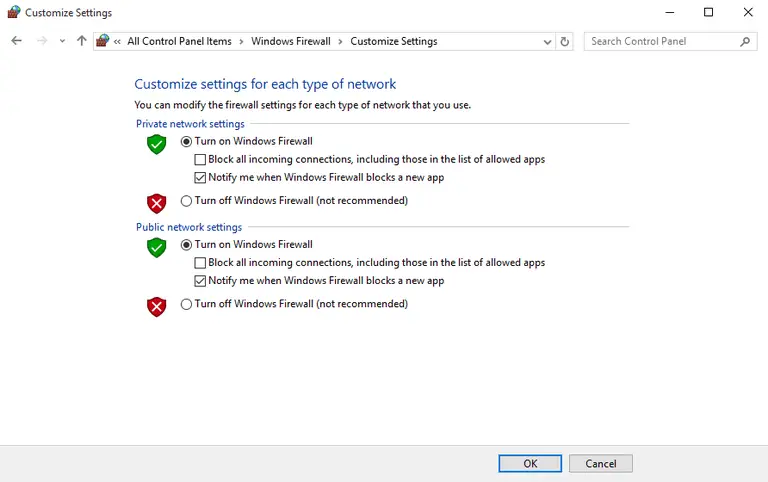
- Haz clic en Apaga el Firewall de Windows . Esto está en el panel de navegación izquierdo.
- Haz clic en Apaga el Firewall de Windows . En la ventana Personalizar la configuración
- Haz clic en OK. Comprueba si puedes conectar ambos dispositivos juntos ahora que el cortafuegos está desactivado.